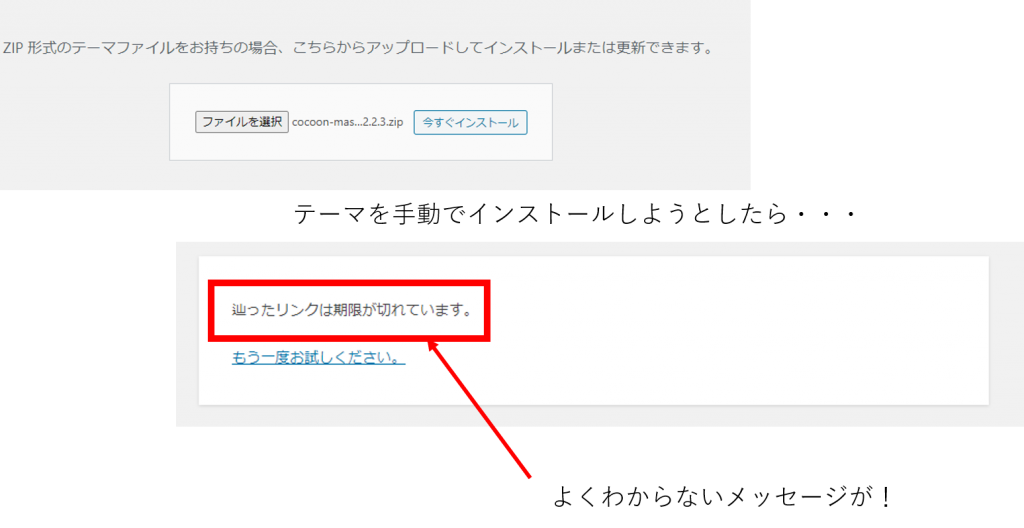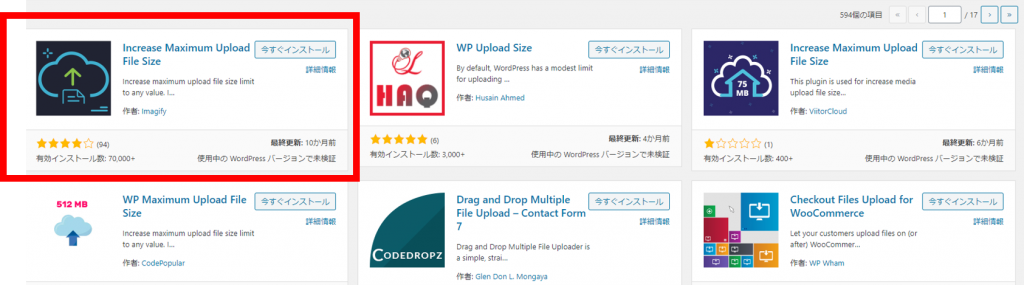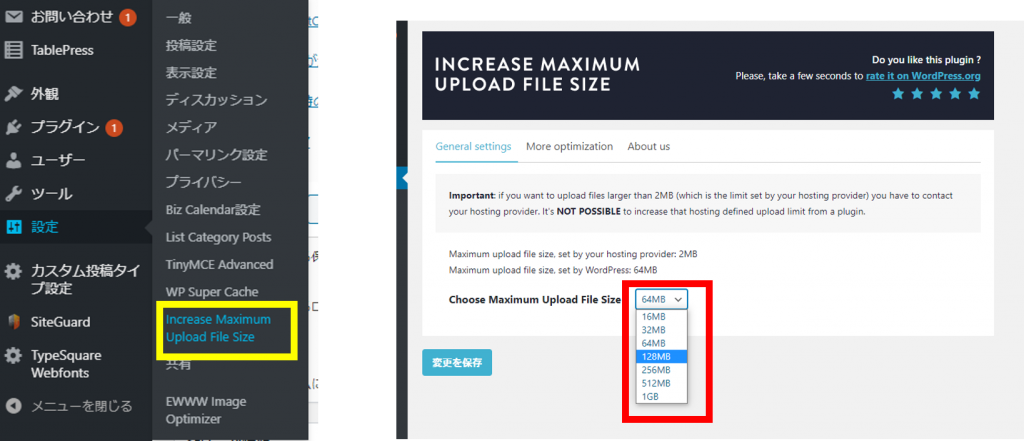うちのホームページは、お客様への提案(こんな感じのホームページなら私でも作れますよ)を兼ねて作成しているので、独りでやっているのにちゃんとした企業っぽいページになっている(^_^;)。
なので、基本うちのホームページは更新をしない。という言い訳はさておき、そろそろサイトの雰囲気を変えるためにテーマの変更をしよう。
テーマの検索で出てきたやつを使うのもいいのだけれど、今一つぴんと来ない。
webで検索すると、cocoonなるテーマが面白そうだ。
早速ダウンロードしてインストールしてみよう。
wordpressのテーマインストールは簡単で、ダウンロードしたzipファイルをアップロードするだけで基本的にはインストールが完了する。
あれ?「たどったリンクは期限が切れています」?何だ?DBが壊れたか?
焦って調べてみると、どうやらWordpressのファイルアップロードサイズ制限が原因のようだ。
確認すると、デフォルトの2MBのままだった。
うん。最初にアップロードサイズの上限を増やすのはWordpressあるあるだもんね。知ってた。
wordpressのファイルアップロード上限を増やしてみよう。
WordPressのファイルアップロード上限変更の方法はいくつかあるけれど、今回はphp.iniファイルを作成する方法でやってみよう。。
php.iniファイルは、Wordpressをインストールしたディレクトリに保存すること。
ftpのツールなどを使ってダウンロードし、terapadなどのエディタで編集する。
ファイルの内容はこんな感じ
php.ini
memory_limit = 120M
post_max_size = 120M
upload_max_filesize = 100M
max_input_time = 60
この内容で、上限が2MBから100MBになるはず。
編集が終わったら、アップロードして確認する。
あれ?2MBのまんま。。
どうしよう。同じ内容で他のサイトはちゃんと100MB上限になったのに・・・
丸一日悩んだ。
webで調べてもそれらしい事例はなく、悔しいけれどあくまで自社サイトだし、共有レンタルサーバーなので原因の追究にも限界がある。
うん、プラグインでやってみよう。
Increase Maximum Uploadというのがあるので、これを使うことにする。
プラグインの検索ですぐに見つかったので、インストールして有効化する。
「設定」をポイントすると「increase Maximum Upload File Size」のメニューが追加されているので、クリックして設定画面に行く。
最大値を128MBにして保存する。
再度確認すると・・・
無事に128MBになってました。
はぁ、今までの苦労はなんだったのか。。
しかし、プラグイン最高ですね。
しかし、それでいいのか?と自問自答する。。